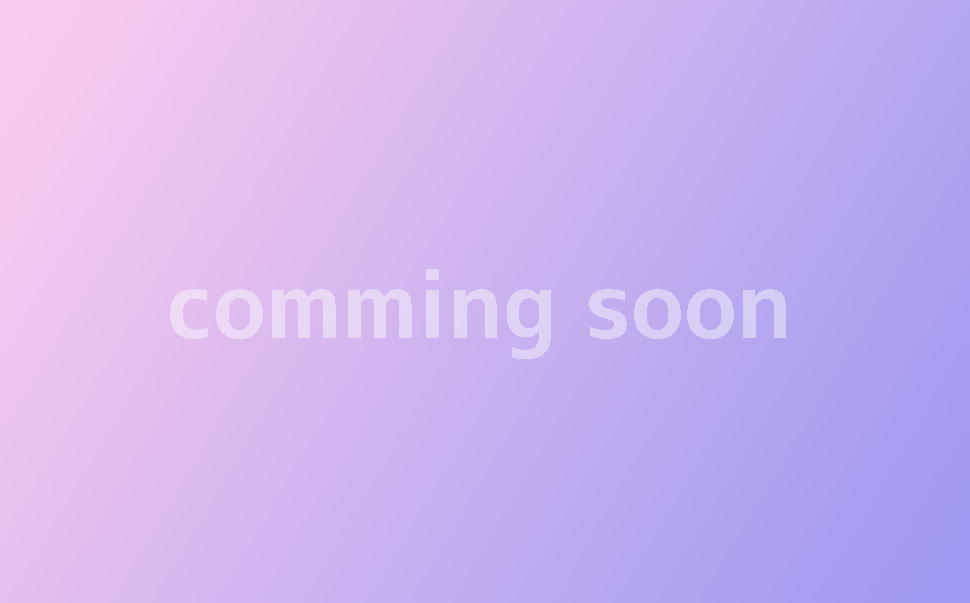【作って覚えるpremiere proの基本】テロップ・モーショングラフィックスを追加しよう
グラフィックのクリップにも、トランジションなどのエフェクトをかけることができます。今回は、キャスターの名前テロップにディゾルブを追加してみましょう。
エフェクトから「ビデオトランジション/ディゾルブ/ディゾルブ」をクリップの前端にドラッグして追加してください。これで一度再生してみましょう。
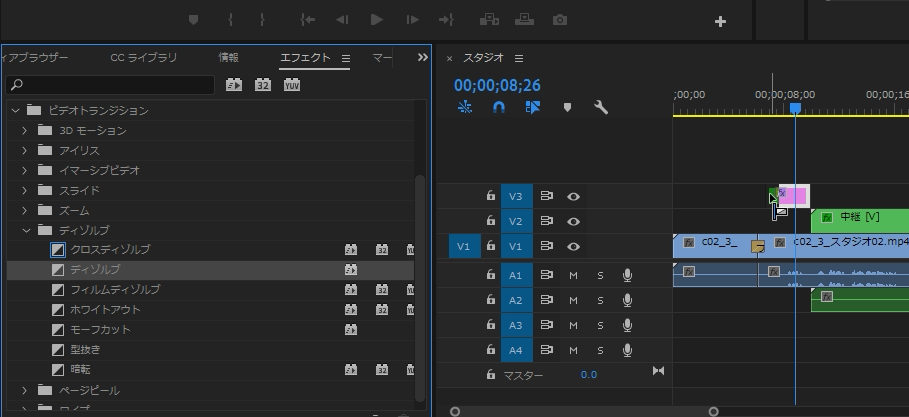
ちょっと変化する尺(デュレーション)が長すぎるので、これを調整します。
クリップ上の「ディゾルブ」をダブルクリックすると、デュレーションの設定が表示されます。デフォルトでは「00;00;01;00」となっていますので1秒かけて変化する設定になっています。
これを10フレームに変更しましょう。「00;00;00;10」と入力します。
変更できたら、再生して確認してみてください。
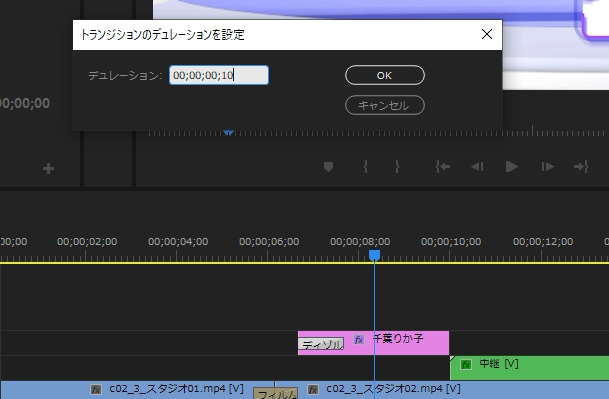
さらに後ろの端にも同様にディゾルブをかけて、テロップをアウトさせましょう。
こちらのデュレーションも10フレームに変更してください。

ディゾルブなどのビデオトランジションは、クリップ上でエフェクト部分をクリックすると、エフェクトコントロールで詳細な設定を行うことができます。デュレーションはこちらでも変更することが可能です。
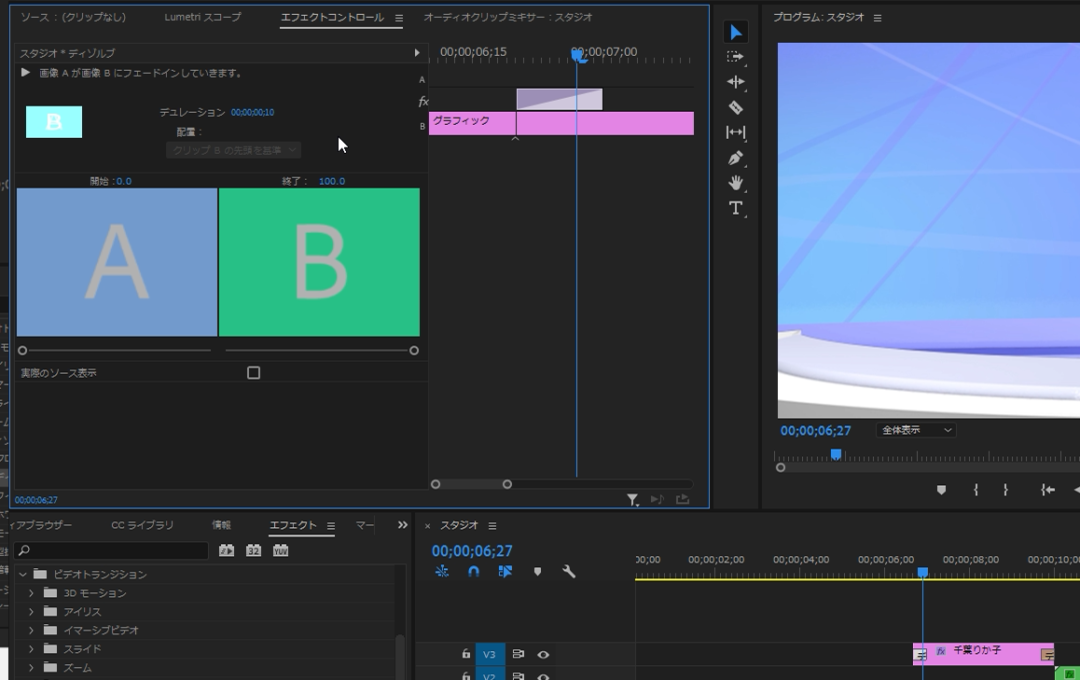
今回はここまでです。。次回はビデオトランジションの「スライド」をクリップに適用してみましょう。
 テロップ
テロップ オーバーレイ
オーバーレイ 背景
背景 パーツ
パーツ 効果音
効果音